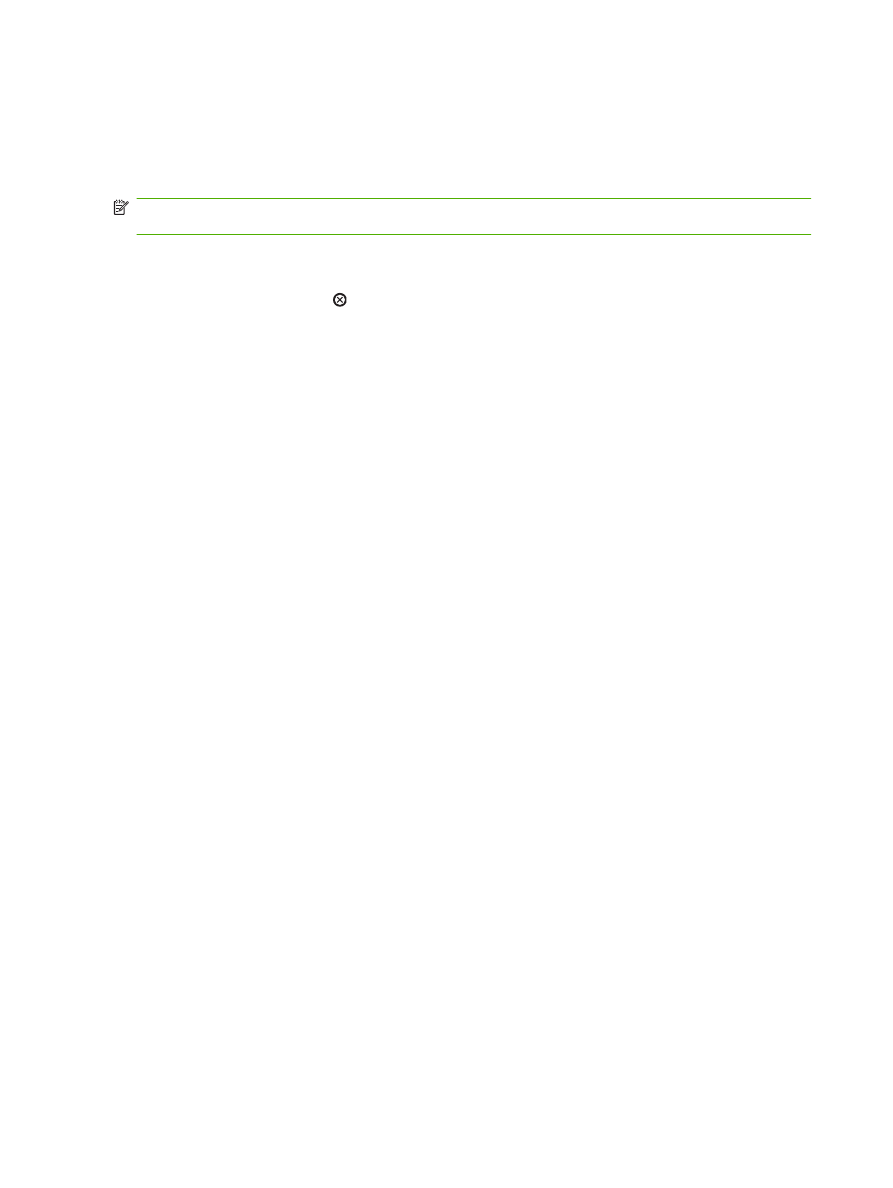
Interrumpir el trabajo de impresión en curso desde la aplicación de
software
Cuando envía un trabajo de impresión, aparece un cuadro de diálogo en la pantalla, dándole la
opción de cancelar el trabajo de impresión.
Si se enviaron varias solicitudes al producto a través del software, es posible que estén esperando
en una cola de impresión (por ejemplo, en el Administrador de impresión de Windows). En la
documentación del software encontrará instrucciones específicas para cancelar una solicitud de
impresión desde el equipo.
Si hay un trabajo en espera en la cola de impresión o en cualquier dispositivo de cola de impresión,
elimine el trabajo de impresión desde allí.
1.
Servidor Windows XP y Windows 2003 (con la vista del menú de Inicio predeterminada):
haga clic en Inicio, Configuración y, a continuación, en Impresoras y faxes.
- o -
Servidor Windows XP y Windows 2003 (con la vista del menú de Inicio clásico
predeterminada): seleccione Inicio, Configuración y, a continuación, haga clic en
Impresoras.
- o -
Windows Vista: haga clic en Iniciar, en panel de control y, a continuación, en la categoría de
Hardware y sonido haga clic en Impresora.
2.
En la lista de impresoras, haga doble clic en el nombre del producto para abrir la cola o la cola
de impresión.
3.
Seleccione el trabajo de impresión que desea cancelar y, a continuación, pulse
Eliminar
.
66
Capítulo 8 Tareas de impresión
ESWW
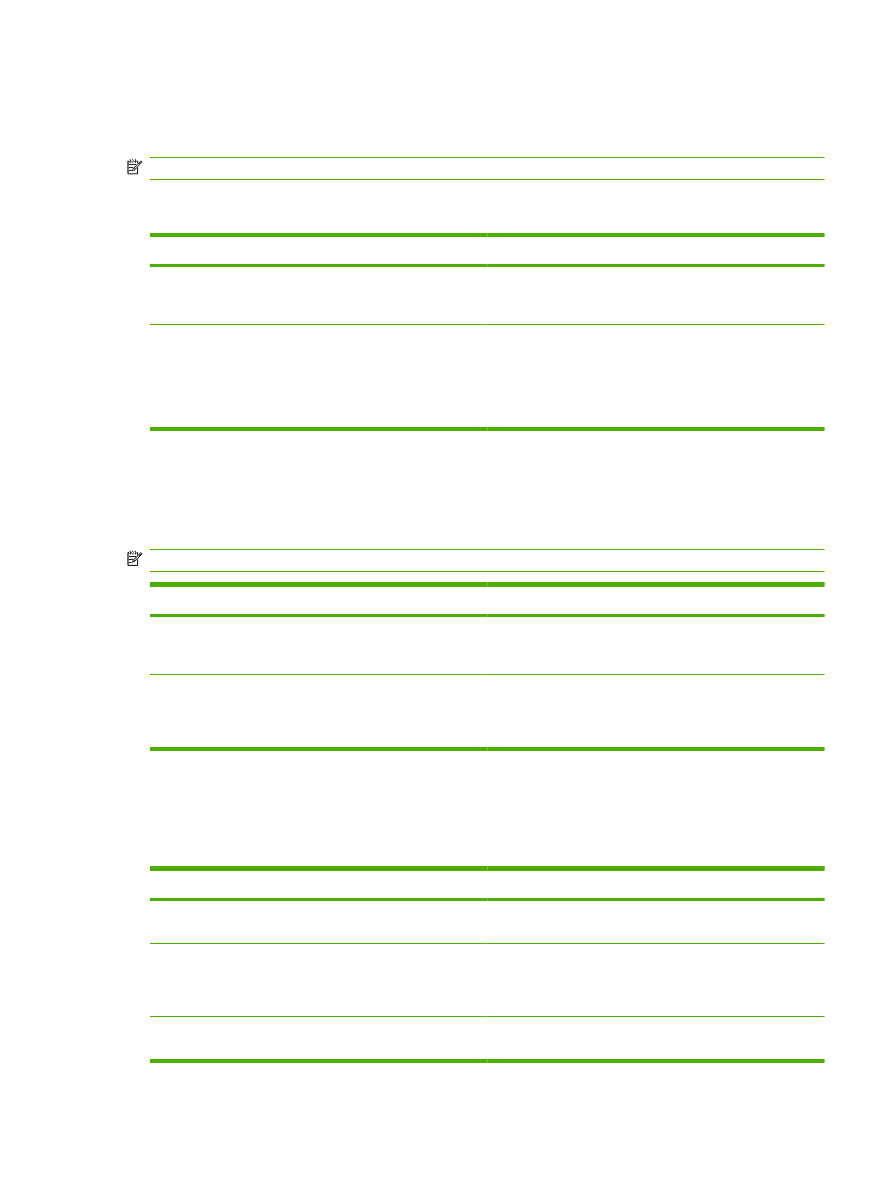
Uso de las características del controlador de impresora
para Windows
NOTA:
La siguiente información es para el controlador de impresora HP PCL 6.
Abrir el controlador de la impresora
Qué hacer para...
Pasos que se deben realizar
Abrir el controlador de la impresora
En el menú Archivo del programa de software, haga clic en
Imprimir. Seleccione la impresora y haga clic en
Propiedades o Preferencias.
Obtener ayuda para cualquier opción de impresión
Haga clic en el símbolo ? que aparece en la esquina
superior derecha del controlador de la impresora y, a
continuación, haga clic en cualquier elemento del
controlador de la impresora. Aparecerá un mensaje
emergente con información acerca del elemento. También
puede hacer clic en Ayuda para abrir la ayuda en línea.
Uso de atajos de impresión
Para realizar las siguientes tareas, abra el controlador de la impresora y haga clic en la ficha Atajos
de impresión.
NOTA:
En anteriores controladores de HP, esta función se llamaba Configuración rápida.
Qué hacer para...
Pasos que se deben realizar
Utilizar un atajo de impresión
Seleccione uno de los atajos y, a continuación, haga clic en
Aceptar para imprimir el trabajo con la configuración
predefinida.
Crear un atajo de impresión personalizado
a) Seleccione un atajo de impresión como base.
b) Seleccione las opciones de impresión para el nuevo atajo.
c) Haga clic en Guardar como, escriba un nombre para el
atajo y haga clic en Aceptar.
Configurar opciones de papel y de calidad
Para realizar las siguientes tareas, abra el controlador de la impresora y haga clic en la ficha Papel/
Calidad.
Qué hacer para...
Pasos que se deben realizar
Seleccionar un tamaño de página
Seleccione un tamaño de la lista desplegable Tamaño de
papel.
Seleccionar un tamaño de papel personalizado
a) Haga clic en Personalizado. Se abrirá el cuadro de
diálogo Tamaño de papel personalizado. b) Escriba un
nombre para el tamaño personalizado, especifique las
dimensiones y haga clic en Aceptar.
Seleccionar un origen del papel
Seleccione una bandeja de la lista desplegable Origen del
papel.
ESWW